云智连app(botslab)
类似应用
-

-
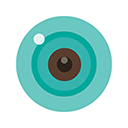
-

yoosee远程监控APP(有看头) 智能应用 / 197.06M
-

萤石云视频监控手机版app 智能应用 / 265.59M
-

DroidCamX手机端中文版 便捷生活 / 1.75M
本类更新
详情介绍
云智连app是一款智能家居设备连接控制应用,软件支持连接家庭中的各种设备和智能开关,还支持接入监控设备,手机可以随时查看监控画面,还有热水器、空调、空气净化器、智能插座等家居随时手机上远程控制,操作简单。同时云智连还为用户提供了保护功能,可以对漏电、节能、电量统计、过压、过流、过温等提供安全的保护措施,为用户的安全保驾护航,以后出行也不用再担心家里的情况了,家电的数据信息都可以同步,让你远程操控更省心。此外,你可以输入您的家电信息,了解设备的使用寿命和安全使用方法,在家庭成员之间还能轻松共享设备,高科技生活。
云智连官方版特色
1、连接家用电器和设备,输入设备型号信息,在线连接设备。
2、管理设备,根据所连接的设备信息随时管理每台设备的使用。
3、控制设备的开关,支持远程控制设备,就可以了解家里的情况。
4、检查设备使用情况,实时记录设备运行信息,安全使用设备。
5、与家人共享设备。一个人可以与家人共享设备的控制权。
6、查看推送消息、实时消息提示,第一时间了解家中情况。
功能介绍
1、视频监控
远程视频监控家庭状况,随时观察家人和宠物的生活趋势
2、智能场景
现场场景编辑非常方便,可以随时执行所需的智能家居场景
3、智能通知
智能硬件状态反馈可灵活设置,设备信息可随时控制,在智能家庭生活中省心省力
4、聪明的管家
智能管家任务易于操作,并以多种方式进行。使用物联网智能家居,只需点击一下即可托管您的智能家居
云智连怎么连接摄像头
1、在本站下载云智连app,注册之后进入首页。

2、点击添加设备。

3、选择需要连接的摄像机或者其它智能设备。

4、连接设备电源,长按设备重置键5秒,设备重启后,会有指示灯闪烁或提示音。

5、然后扫描智能设备上的二维码,即可连接成功。

常见问题
一、为什么摄像机显示离线了?
请您按照以下步骤检查是否有异常:
1、检查摄像机指示灯
(1)若绿灯闪烁,摄像机为离线状态,可尝试重新连接网络。
(2)蓝灯常亮或蓝灯闪烁,摄像机在线,您可以刷新重试或者将摄像机离至路由器更近的地方。
(3)若摄像机指示灯不亮,请重新插拔电源并确保摄像机正常通电。
2、检查摄像机连接网络正常可用
(1)请确认当前连接的网络使用手机等其他设备可以正常上网。
(2)摄像机不支持连接5G网络,请确认当前连接的2.4G网络正常可用。
(3)请确认您使用过程中未修改路由器wifi账号和密码,如果有修改请重新联网。
(4)请确认您的路由器未开启“防蹭网”功能(黑白名单、MAC过滤等)。
(5)不建议摄像机联网时使用桥连模式的wifi;如果您是校园/企业用户,且学校/公司给每个学生/员工分配的是静态IP上网,能通过手动输入静态IP信息才能上网。目前摄像机联网暂不支持这种情况,需要选择其他可用的wifi连接;摄像机暂不支持 WPA/WPA2的“企业”加密方式给摄像机联网。
3、升级失败及故障导致离线
(1)如果升级过程中出现离线情况,短暂离线属于正常情况,如果长时间不上线,可尝试给设备断电重新上电后连接网络。
(2)如果仍然不能恢复,您可以联系我们。
二、在哪里查看摄像机信息?
您可以在首页-设备卡片-设置-设备信息页面查看设备的名称及SN号码。
三、插入存储卡时App却提示”no SD card“?
(1) 重新插拔内存卡,听到”ding~dong“提示音,App退出”Memory card settings“,重新进或退出App重新进入。
(2) 插拔摄像机电源重启摄像机后尝试。
四、什么是云录像?
云录像功能是摄像机的一项付费服务,360摄像机免费为用户赠送36小时10秒小视频,如果需要更长时间,您需要购买后才能使用.购买后云录像功能将会自动开启。
我们赠送免费的10秒小视频,有5分钟间隔,可以存储1天,如果用户需要更长时间的录制,可以插内存卡或者购买云存套餐,云存套餐有7天包月,7天包年,购买云存后,画面变化或者画面前有人出现时开始录制,画面静止后1停止录像,和下一次录制没有时间间隔限制,每段云存最多可以录制30分钟,录满30分钟会重新录制一条新的云存。
五、为什么我的智能看家(Events)没有事件和视频?
(1) 需要先确认下摄像机是否正常在线——摄像机蓝灯常亮、您可以查看实时画面。
(2) 您可以在摄像机”Setting“中打开”Events“开关,并确认您的”Events period“在需要的范围内,只有在该时间段内摄像机才会侦测并录制视频。
六、智能硬件设备异常离线怎么办?
1、查看设备指示灯状态,判断设备状态。
2、检查网络情况:
(1)请确认当前连接的网络可以正常上网。
(2)摄像机不支持连接5G网络,请确认当前连接的2.4G网络正常可用。
(3)请确认您使用过程中未修改路由器wifi账号和密码,如果有修改请重新联网。
(4)请确认您的路由器未开启“防蹭网”功能(黑白名单、MAC过滤等)。
(5)不建议摄像机联网时使用桥连模式的wifi;如果您是校园/企业用户,且学校/公司给每个学生/员工分配的是静态IP上网,能通过手动输入静态IP信息才能上网。目前摄像机联网暂不支持这种情况,需要选择其他可用的w币连接;摄像机暂不支持WPA/WPA2的“企业”加密方式给摄像机联网。
更新日志
v2.22.0版本
修复了一些BUG。
应用截图
相同厂商
-
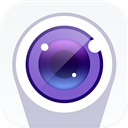
360智能摄像机企业版 实用工具 / 167.88M
-

-
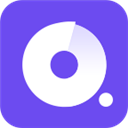
360扫地机App官方版 智能应用 / 64.64M
猜您喜欢

- 生活实用APP大全
- 在当今数字化时代,智能手机已经成为我们日常生活中不可或缺的一部分,不管是吃饭、出行、旅游、看电影、购物、买菜、缴费都可以通过相应的手机APP来实现。
本站为大家带来生活实用APP大全,你将看到如淘宝、支付宝、美团等购物和支付类APP;微信、QQ等社交类APP;滴滴出行、美团打车等出行类APP;还有健康类APP如美柚、Keep等,这些APP涵盖了购物、社交、出行、健康、娱乐等多个方面,有需要的小伙伴还在等什么,快快下载体验吧!




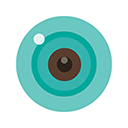

















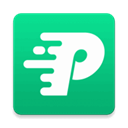







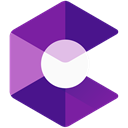


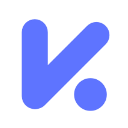
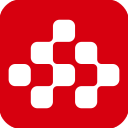




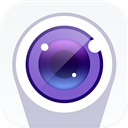

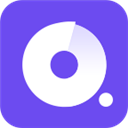

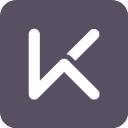





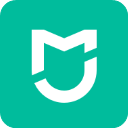





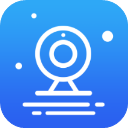




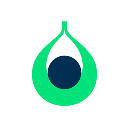

 赣公网安备 36010602000087号
赣公网安备 36010602000087号